上一篇
Excel优化秘籍📊遇到Excel表格卡顿难题?小鱼分享高效优化方法
- 问答
- 2025-08-04 00:00:04
- 8
📊 Excel优化秘籍:卡顿退散!小鱼教你高效操作 🐟 参考2025年8月最新技巧,附赠趣味emoji指南✨)
🌟 卡顿元凶大揭秘
-
隐形“数据肥胖” 🍔
- 🚫 误操作填充了成千上万空白单元格(比如把A1-Z10000全涂成白色)
- ✅ 解决:选中空白行/列 → 确认计数为0后删除(Ctrl+Shift+↓一键到底)
-
条件格式“暴走” 🎭
- 🚫 过度使用导致反复运算(比如用条件格式标记1000行数据)
- ✅ 解决:精简规则,或用“智能条件格式”自动识别异常值
-
幽灵对象“捣乱” 👻
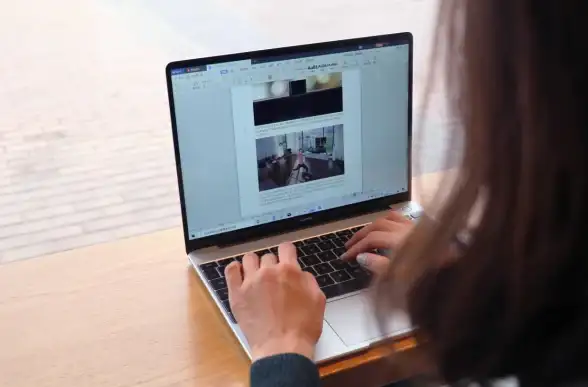
- 🚫 从网页复制的隐藏图形/形状(肉眼看不见但拖慢速度)
- ✅ 解决:按Ctrl+G → 定位“对象” → 删除所有白色小圆圈
🚀 小鱼的优化必杀技
轻量化手术刀 🔪
- 砍掉多余行/列:保留有效数据区域,删除末尾空白
- 压缩图片:选中图片 → 图片格式 → 压缩(瘦身50%不是梦)
- 禁用“挥发性函数”:避免频繁用
NOW(),RAND()等自动更新函数
公式革命 🧠
- 用
XLOOKUP替代VLOOKUP:支持双向查找,告别“列数不够”尴尬=XLOOKUP(查找值, 查找列, 返回列, "未找到")
- 动态数组函数:
FILTER()筛选+SORT()排序,一键生成动态报表=SORT(FILTER(A:C, B:B>10000), 3, -1) // 筛选销售额>1万的数据并按第3列降序
手动模式 ⏳
- 关闭自动计算:公式 → 计算选项 → 手动(按F9刷新)
- 禁用硬件加速:文件 → 选项 → 高级 → 禁用硬件图形加速(适合老电脑)
🎨 界面与体验升级
-
极简模式 🧊
- 视图 → 切换为“简洁模式”,隐藏功能区,专注数据
- 自定义工具栏:把“智能分析”“数据透视表”拖到快捷访问栏
-
快捷键狂欢 ⚡
Ctrl+T:一键美化表格为智能表格(自动扩展公式)Alt+F1:快速生成图表(配合“智能分析”建议更佳)
🔧 终极救急包
-
安全模式排查 🛡️
- Win+R → 输入
excel /safe→ 启动后测试是否卡顿(若流畅,说明是插件/设置问题)
- Win+R → 输入
-
Office修复工具 🔧
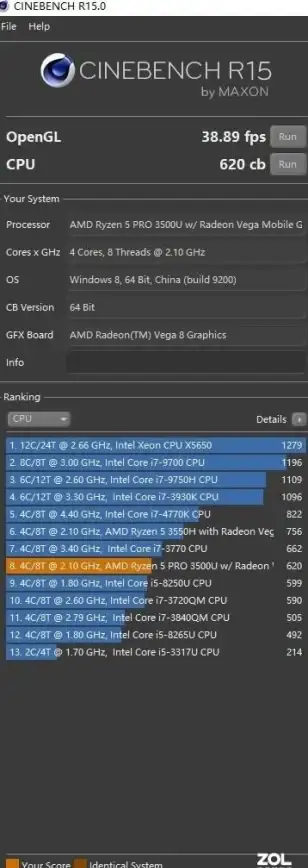
控制面板 → 程序与功能 → 右键Office → 更改 → 快速修复
-
模板瘦身 🧘
- 另存为
.xltx模板时,删除无关工作表/格式,保留核心结构
- 另存为
💡 2025年新功能速递
- AI智能分析:自动识别数据类型(如财务表格中的“收入”“支出”列)
- 云端协作:支持多设备实时编辑,历史版本一键回滚
- Excel Script:用JavaScript写自动化脚本(比VBA更轻量)
🐟 小鱼的温馨提示:
“优化如养生,定期清理才健康!每月一次‘数据断舍离’,让Excel跑得比外卖小哥还快~” 🏃♂️💨
参考2025年8月最新教程,部分技巧来自微软官方更新日志及《Excel性能优化白皮书》)
本文由 业务大全 于2025-08-04发表在【云服务器提供商】,文中图片由(业务大全)上传,本平台仅提供信息存储服务;作者观点、意见不代表本站立场,如有侵权,请联系我们删除;若有图片侵权,请您准备原始证明材料和公证书后联系我方删除!
本文链接:https://vps.7tqx.com/wenda/530042.html


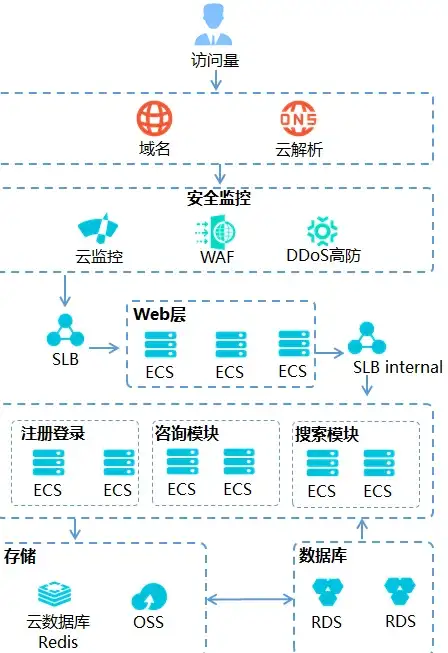






发表评论